Installa Windows Home Server 2011 e Guida introduttiva
Microsoft Finestre Rete Domestica Windows Home Server / / March 17, 2020
Ultimo aggiornamento il

Attualmente sto utilizzando Windows Home Server, la versione uno che funziona con la tecnologia Microsoft Server 2003. WHS 2011 è in circolazione ormai da diversi mesi e ho deciso di eseguire l'upgrade. Ecco come eseguire un'installazione pulita di WHS 2011.
Attualmente sto utilizzando Windows Home Server, la versione uno che funziona con la tecnologia Microsoft Server 2003. WHS 2011 è in circolazione ormai da diversi mesi e ho deciso di eseguire l'upgrade. Ecco come eseguire un'installazione pulita di WHS 2011.
Prima di iniziare, ci sono alcune cose che devi sapere. A differenza del suo predecessore a 32 bit, WHS 2011 è solo a 64 bit e richiede un minimo di un disco rigido da 160 GB e 1 GB di RAM. Naturalmente, queste sono le specifiche minime, quindi almeno il doppio di tutto. Inoltre, poiché eseguirai il backup dei tuoi PC, archiverai file multimediali, foto e tutti i tuoi documenti, avrai bisogno di una buona quantità di spazio di archiviazione.
A meno che tu non abbia un abbonamento MSDN o TechNet, dovrai acquistare una copia fisica di WHS 2011. Varia nel prezzo ma è ben al di sotto di $ 100, il che è un'ottima cosa! Se si scarica l'ISO da Microsoft, utilizzare Windows 7 Disc Image Burner per creare il DVD di installazione avviabile.
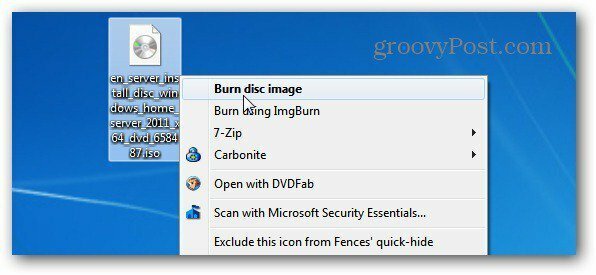
Installa Windows Home Server 2011
Innanzitutto, assicurarsi che il sistema sia impostato per l'avvio dall'unità DVD prima. È possibile farlo nel BIOS o premere il tasto appropriato durante l'avvio che consente di selezionare un dispositivo di avvio temporaneo. Inserisci il DVD di installazione che hai acquistato nell'unità del tuo sistema.
La prima schermata con cui dovrai interagire è la selezione di una nuova installazione o riparazione. Poiché si tratta di un sistema nuovo di zecca, sto selezionando Nuova installazione.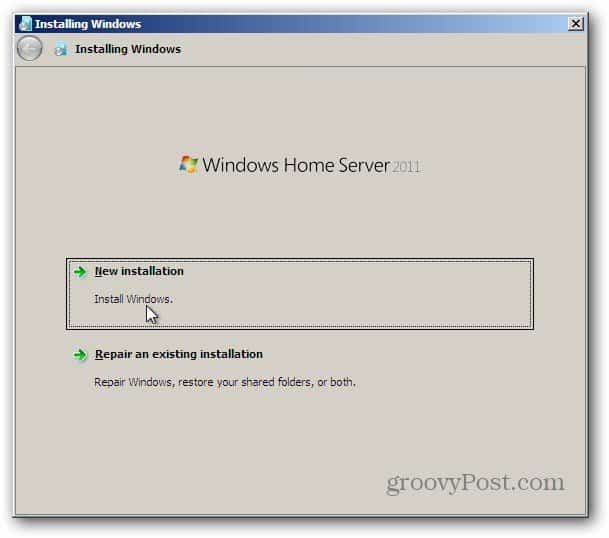
Successivamente, seleziona l'unità su cui stai installando WHS 2011. Seleziona la casella in cui sai che i dati sull'unità verranno cancellati. Fai clic su Installa.
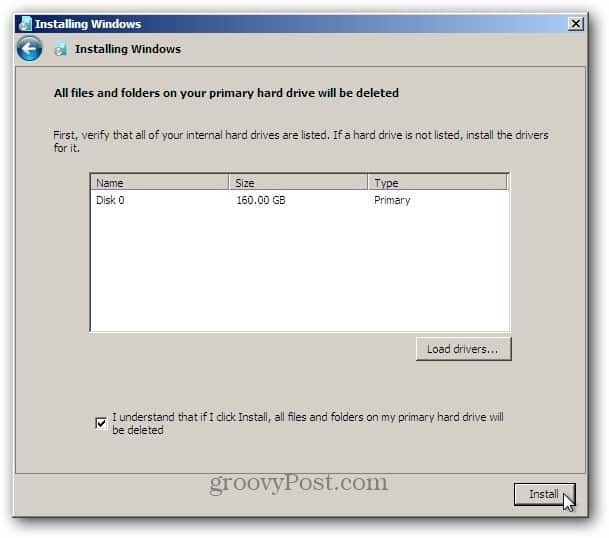
Nota: Se non vedi l'unità locale elencata, dovrai caricare i driver per il controller. Trova i driver e masterizzali su disco o inseriscili in un'unità USB. In questo caso, rimuovere il DVD di installazione di WHS 2011 e scambiarlo con il disco del driver. Quindi fare clic sul pulsante Carica driver e selezionare la posizione dei driver e installare.
Una volta riconosciuto il disco locale, avviare l'installazione. Ancora una volta, il processo sembra installare Windows 7. Il server si riavvierà un paio di volte durante la prima fase dell'installazione.
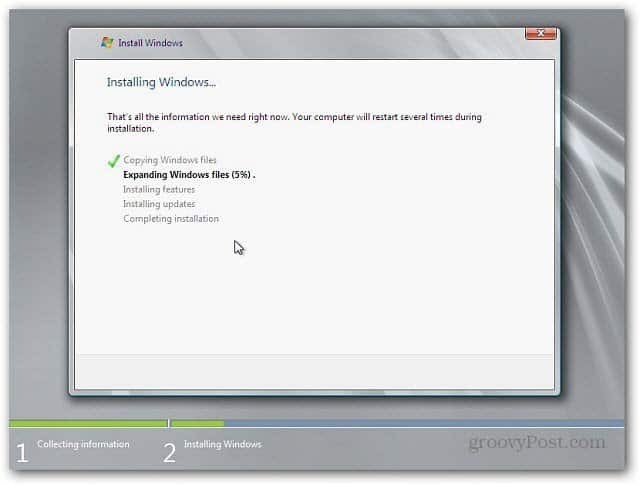
Vedrai una serie di schermate diverse mentre il server è installato. Non è richiesta l'interazione dell'utente durante questa fase.
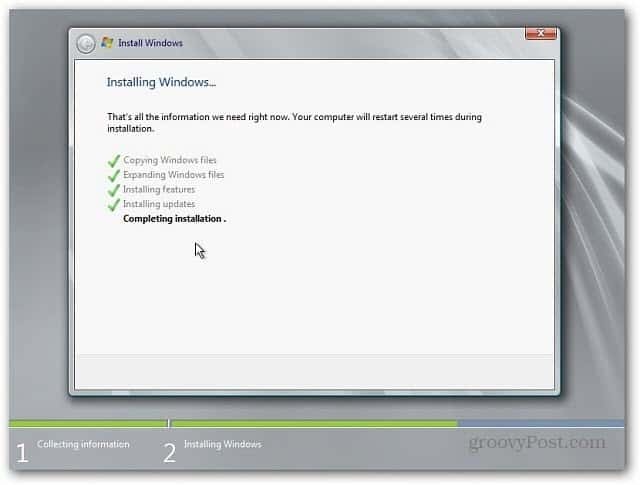
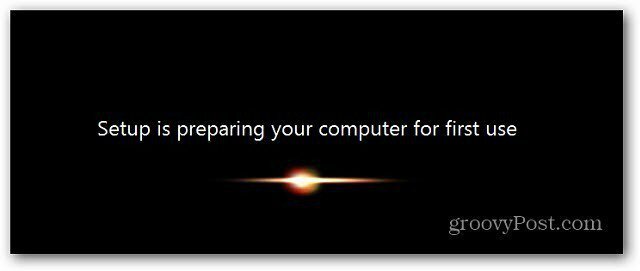
Quando si arriva alla schermata seguente, è necessario inserire alcune informazioni. Verifica il Paese, l'ora e il layout della tastiera. Fai clic su Avanti.
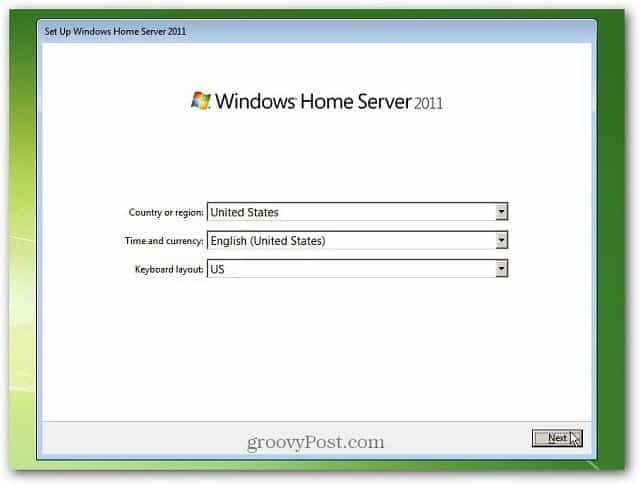
Impostare l'ora e la data per il server.
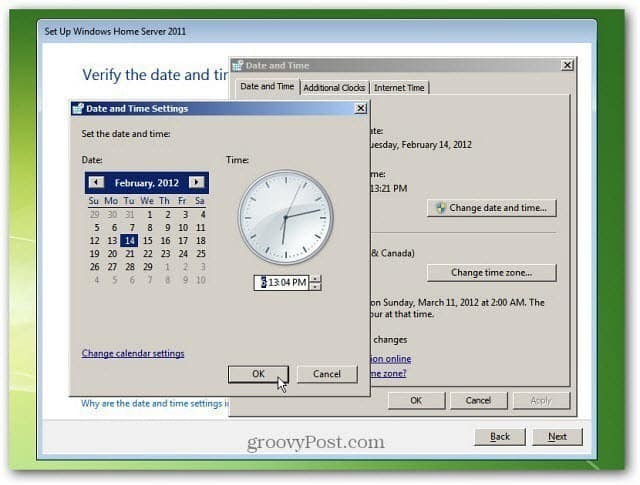
Accettare le condizioni di licenza del software Microsoft. Fai clic sulla casella Accetto in fondo. Fai clic su Avanti.
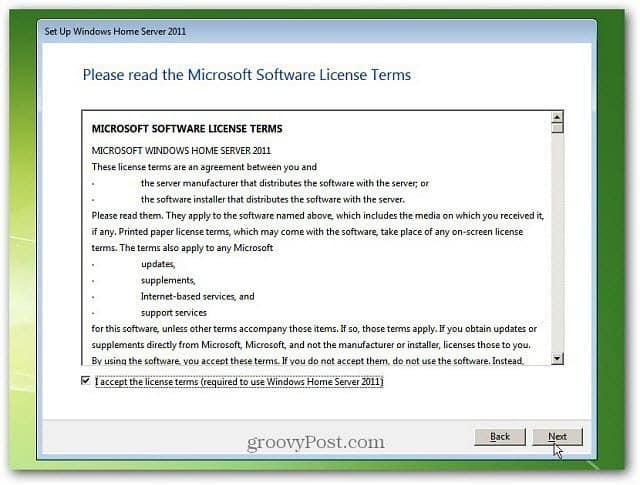
Ora digita la chiave del prodotto fornita con WHS 20111. Quindi seleziona Attiva automaticamente quando sono online. In questo modo l'attivazione si interrompe, quindi non è necessario occuparsene in seguito e ottenere schermate. Fai clic su Avanti.
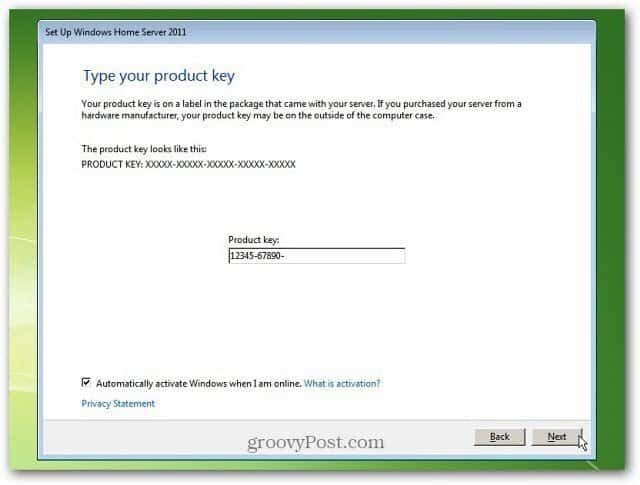
Ora devi dare un nome al tuo server... sii intelligente, è il tuo nuovo server! Il nome deve contenere meno di 15 caratteri. Inserisci in a password sicura due volte, quindi digitare un suggerimento per la password. Tieni presente che tutti possono vedere il tuo suggerimento per la password, quindi non renderlo troppo ovvio. Fai clic su Avanti.
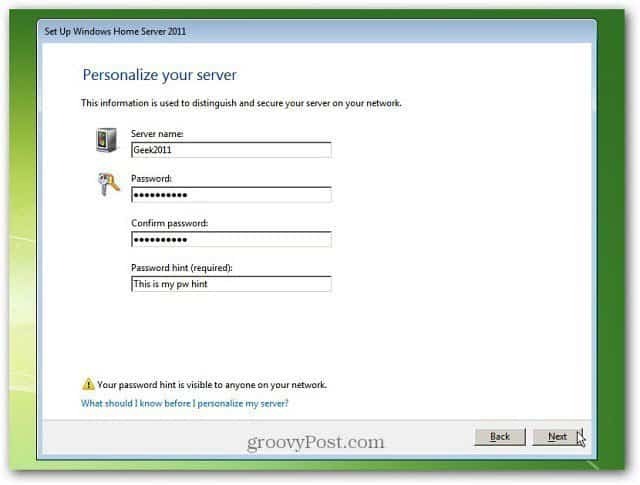
Queste sono tutte le informazioni di cui WHS 2011 ha bisogno da te. La fase successiva dell'installazione richiede il tempo più lungo. Il tuo server verrà aggiornato e configurato per l'uso. Ci vorrà mezz'ora o più, a seconda delle specifiche del sistema. Puoi lasciarlo da solo e controllarlo periodicamente per assicurarti che tutto funzioni correttamente.
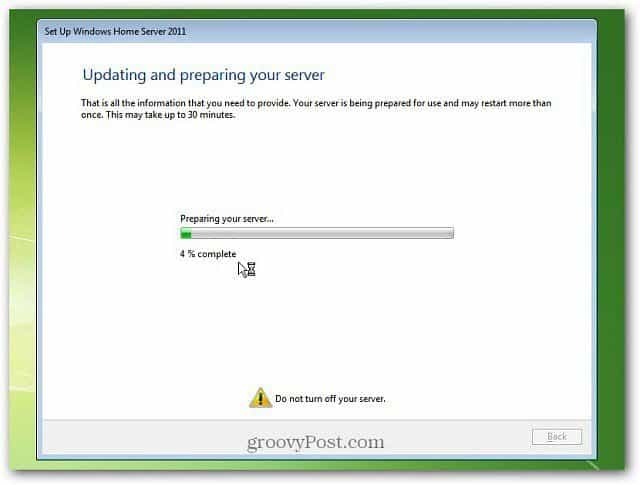
Dopo mezz'ora, abbiamo successo! Windows Home Server 2011 è stato installato ed è pronto per l'uso. Clicca Chiudi.
Collegare il primo computer client a WHS 2011
Naturalmente lascia il server in esecuzione, quindi vai a uno dei computer client sulla tua rete. Apri Internet Explorer e nel tipo di barra degli indirizzi: http: //yourservername/connect. Dove yourservername = il nome che hai dato al tuo server. Quindi nel mio esempio, lo sarebbe http://geek2011/connect
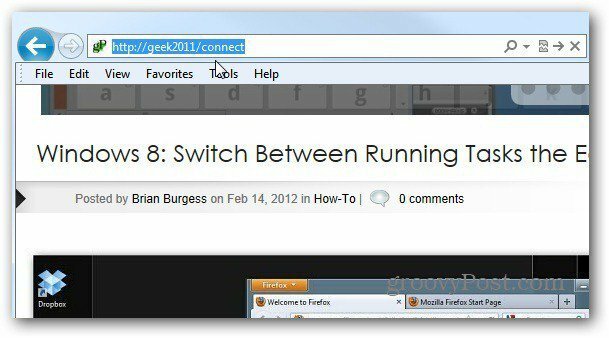
Ciò consente di scaricare il software che consente di collegare il computer a WHS 2011.
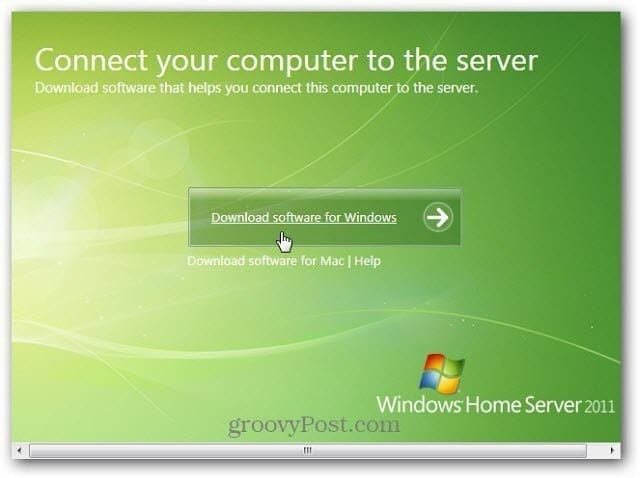
Lo scaricherai wlsetup-web.exe - avvia il file e segui la procedura guidata. Il sistema verificherà di disporre dei componenti necessari come Microsoft .NET Framework 4.0 o successivo. In caso contrario, il programma di installazione lo scaricherà e installerà automaticamente per te.
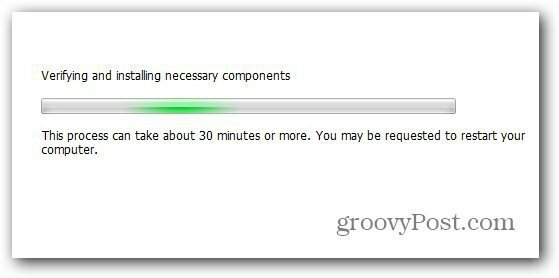
Dopo aver installato i componenti necessari, digitare la password creata per WHS 2011.
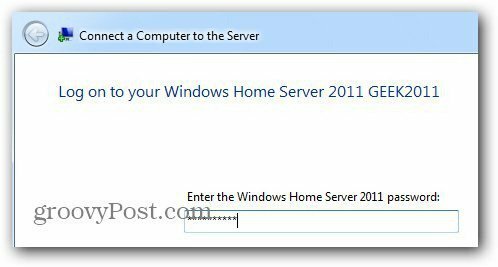
Quindi continuare a eseguire la procedura guidata. È semplice e basato su testo. Ti viene chiesto di inserire una descrizione del computer client, se risvegliarlo o meno per il backup e se desideri aderire al Programma di miglioramento MS.
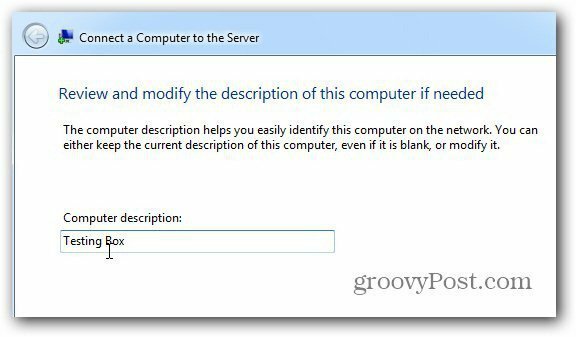
Il software del connettore client è installato. Al termine, verrà visualizzato il seguente messaggio. Seleziona la casella Apri la dashboard per amministrare il tuo server e inizia subito. Fai clic su Fine.
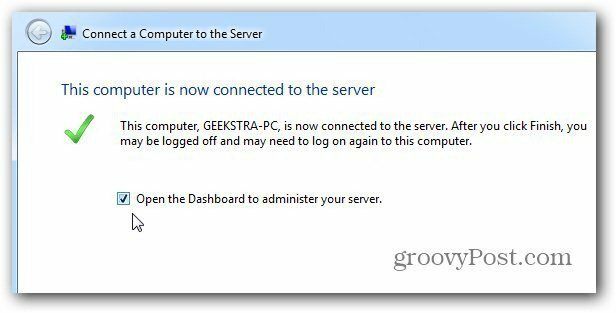
Viene avviato Dashboard (precedentemente chiamato console WHS). Accedi con la password che hai fornito al tuo server. Fare clic su Opzioni e selezionare per ricordare la password e selezionare i componenti aggiuntivi da caricare.
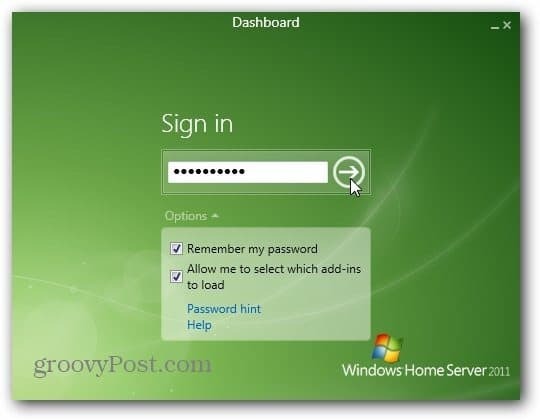
Dopo l'accesso, ti viene presentato il Dashboard di Windows Home Server 2011. Qui è dove eseguirai la maggior parte delle attività di amministrazione con il server. Inizia con il completamento delle attività elencate. Inizia con "Ottieni aggiornamento per altri prodotti Microsoft" e scorri l'elenco.
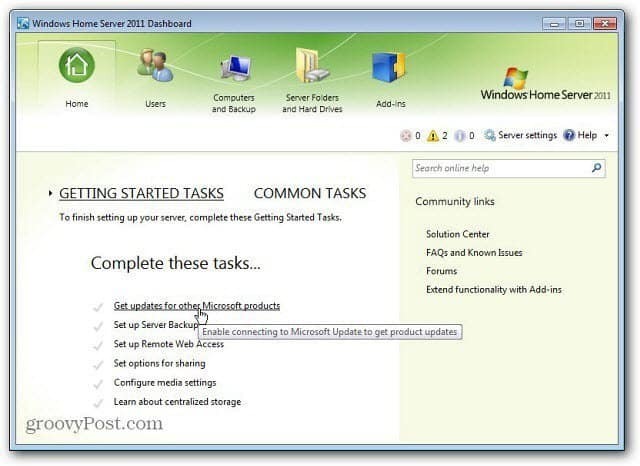
Molto è cambiato dalla versione uno di WHS. Nelle prossime settimane, scriverò altri articoli su cosa fare dopo e tratterò le molte cose interessanti che puoi fare con WHS 2011.
